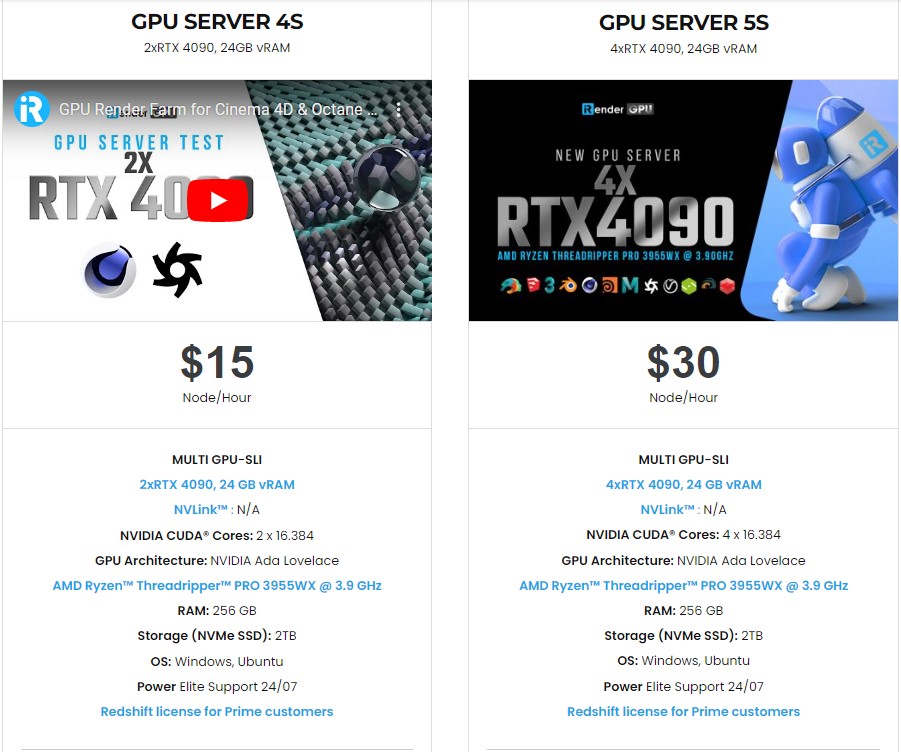Cách tối ưu hóa scene nặng trong 3ds Max
Một tệp cảnh 3ds Max lớn có thể có hàng nghìn đối tượng cực kỳ phức tạp với hàng triệu poly. Những cảnh như vậy cũng có thể có một số lượng đáng kể kết cấu bitmap có độ phân giải cao. Trong bài viết này, hãy khám phá cách cải thiện hiệu suất và quy trình làm việc giúp tối ưu hóa scene nặng trong 3ds Max.
Tối ưu hóa scene
- Nếu Autoback được đặt để lưu tệp cảnh sau mỗi 5 phút, hãy tăng khoảng thời gian Lưu. Tệp cảnh càng lớn thì càng mất nhiều thời gian để lưu, ngay cả trên ổ cứng cục bộ.
Để thực hiện việc này, hãy vào Customize > Preferences > Files và thay đổi mặc định Autoback từ 5 phút thành 10 hoặc thậm chí 20-30 phút nếu tệp cực lớn (5 gigabyte trở lên.)
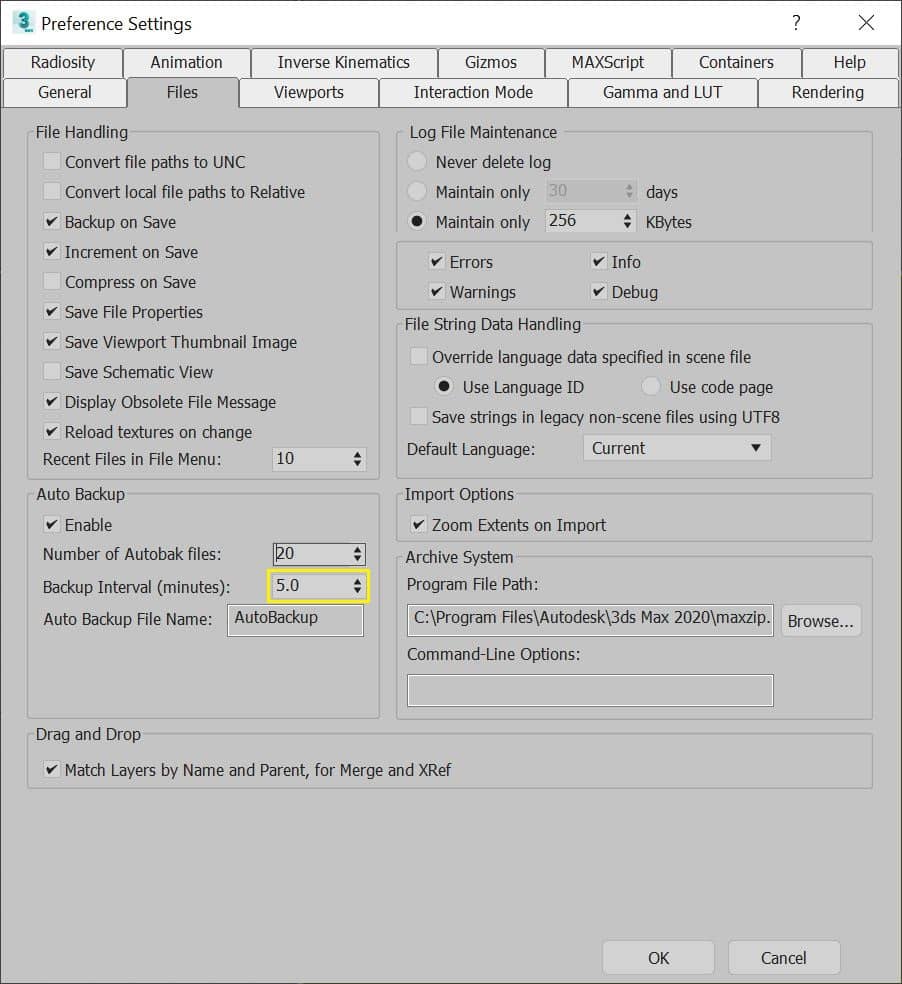
- Nhấn phím ESC trong khi 3ds Max đang tự động lưu tệp cảnh rất lớn sẽ hủy quy trình Lưu.
- Trước khi kết xuất, hãy lưu tất cả hình học (ẩn) không cần thiết trong cảnh dưới dạng tệp 3ds Max riêng biệt. Sau đó, xóa nó khỏi cảnh được tối ưu hóa, lưu cảnh mới với tên tệp mới và tiến hành kết xuất.
- Sử dụng tính năng File > Merge nhất để Hợp nhất các đối tượng được yêu cầu sau này nếu cần.
- Sử dụng Instances khi có thể. Nếu có nhiều đối tượng giống hệt nhau trong khung cảnh, hãy sử dụng Phiên bản để 3ds Max tiết kiệm bộ nhớ khi liên tục vẽ các đối tượng này trong khung nhìn.
- Giới hạn số lượng Nhóm lồng nhau trong tệp cảnh. Các nhóm nhằm giúp tổ chức một tệp cảnh. Thay vào đó, hãy thử như sau:
Để dễ dàng lựa chọn và tổ chức cảnh, hãy sử dụng tính năng Layer Manager > Nested Layers, tính năng này hiển thị phân cấp lớp.
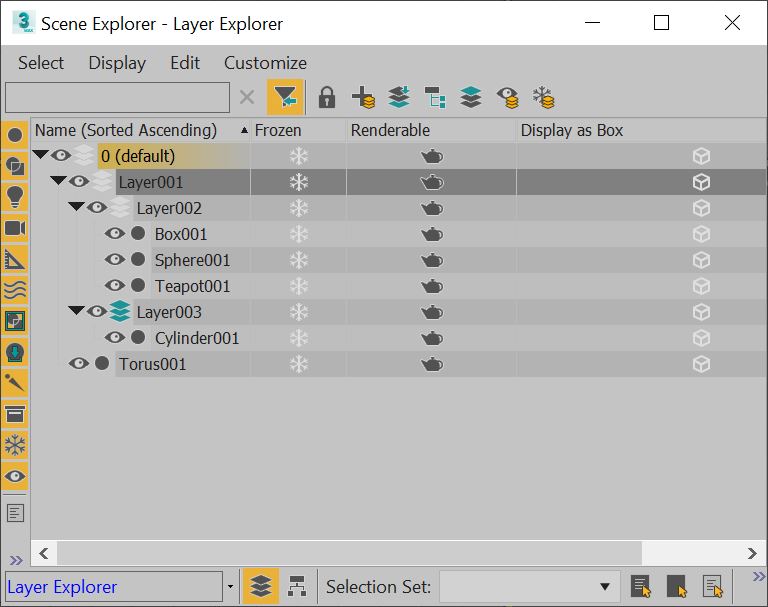
Tối ưu đối tượng
- Mỗi công cụ sửa đổi được áp dụng cho một đối tượng về cơ bản sẽ tạo ra một tham chiếu mới của đối tượng đó. Ba (3) công cụ sửa đổi làm cho đối tượng “nặng hơn” gấp 3 lần về bộ nhớ và tính toán cảnh.
Để lặp lại và hiển thị tệp cuối cùng, hãy chọn tất cả các đối tượng không hoạt hình theo thủ tục và từ Bảng điều khiển, nhấp chuột phải vào Ngăn xếp công cụ sửa đổi và chọn Thu gọn thành [Lưới có thể chỉnh sửa hoặc Poly có thể chỉnh sửa].
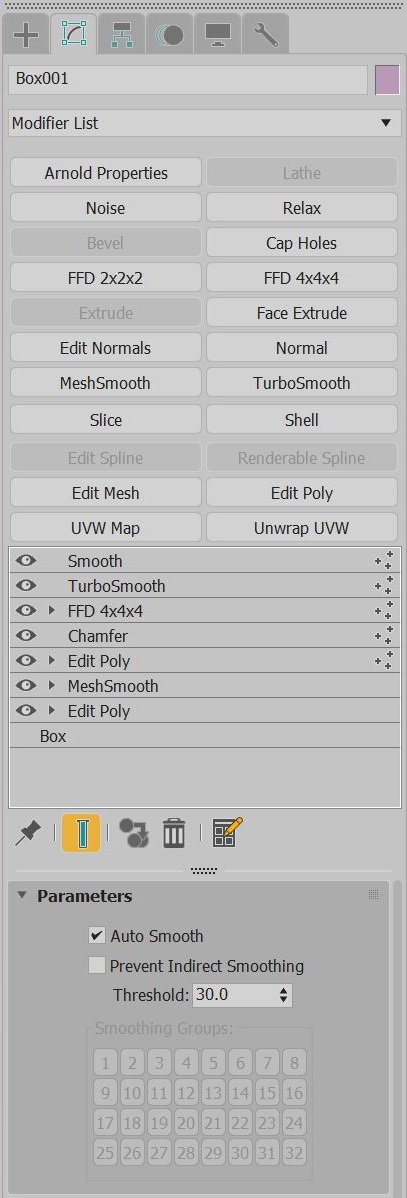
Nhấp chuột phải vào (các) đối tượng trong chế độ xem để hiển thị menu Thuộc tính và chọn Chuyển đổi thành là một cách tiếp cận khác. Làm điều này sẽ tiết kiệm bộ nhớ làm việc.
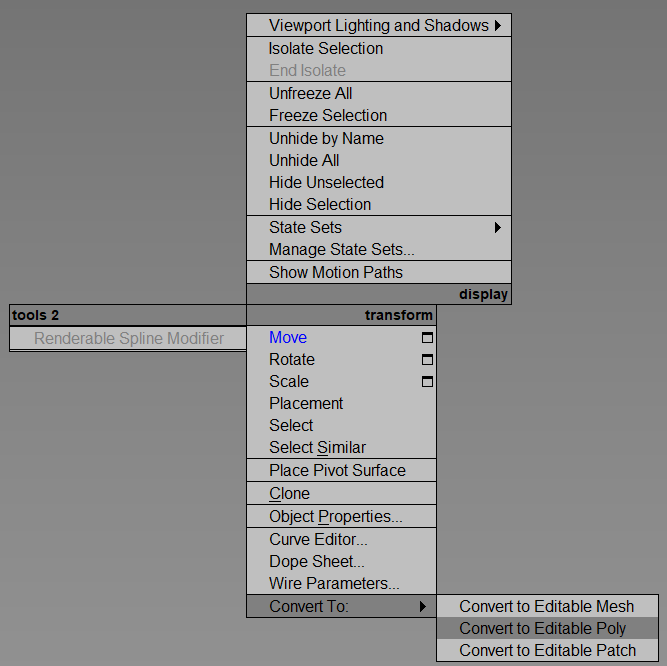
Lưu ý: Lưu cảnh có các đối tượng bị sập sẽ tăng kích thước tệp 3ds Max, so với cảnh chứa các đối tượng có ngăn xếp công cụ sửa đổi phức tạp, nhưng sẽ tăng hiệu suất khi làm việc với chính cảnh đó.
Nếu sử dụng Renderable Splines, trước khi kết xuất, hãy áp dụng công cụ sửa đổi Edit Mesh hoặc Edit Poly cho chúng và thu gọn chúng thành Editable Meshes hoặc Editable Polys. Các đối tượng này sẽ kết xuất nhanh hơn và tiêu thụ ít bộ nhớ hơn so với các đối tượng Spline có thể kết xuất theo thủ tục.
Sử dụng tiện ích Tools > Rename để gắn nhãn các đối tượng trong cảnh chính xác hơn. Cảnh chứa hàng trăm đối tượng được gọi là “Box01, Box02, Box03, v.v.” có thể gây nhầm lẫn khi điều hướng trong Scene Explorer và khó làm việc với nó.
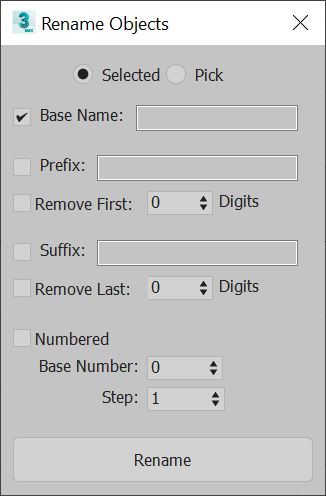
Cố gắng tối ưu hóa các đối tượng cảnh càng nhiều càng tốt để giảm độ phức tạp của chúng. Các đối tượng ở xa bất kỳ vị trí máy ảnh cụ thể nào có thể ít chi tiết hơn các đối tượng ở gần hơn.
Sử dụng công cụ sửa đổi Tối ưu hóa để giảm số lượng đa giác tổng thể trên các đối tượng ở xa, nếu có.
Về iRender
iRender là nhà cung cấp dịch vụ kết xuất đám mây tăng tốc GPU chuyên nghiệp cho kết xuất 3D và train AI với hơn 30.000 khách hàng. Chúng tôi được đánh giá cao trong nhiều bảng xếp hạng toàn cầu như CGDirector, Lumion Official, Radarrender, InspirationTuts CAD, All3DP, BlenderBaseCamp, VFX Rendering.
Tại iRender, chúng tôi cung cấp các máy chủ (server) cấu hình cao giúp tăng tốc kết xuất GPU. Sử dụng dịch vụ của chúng tôi, bạn có toàn quyền kiểm soát server mà bạn thuê. Do đó, bạn có thể tùy ý cài đặt bất cứ phần mềm nào để thiết lập môi trường làm việc riêng của bạn.
Không chỉ có những cấu hình mạnh mẽ, iRender còn cung cấp cho bạn nhiều dịch vụ hơn nữa. Từ NVLink cho những cảnh lớn, đến công cụ truyền tải miễn phí và tiện lợi iRender drive/Gpuhub sync. Giá cả tại iRender cũng rất linh hoạt với thuê theo giờ (dùng đến đâu trả tiền đến đấy), thuê theo ngày/ tuần/ tháng với mức giảm giá 10-20%. Ngoài ra, bạn sẽ có sự hỗ trợ 24/7 từ đội ngũ của chúng tôi thông qua livechat, những người sẽ giúp bạn bất cứ khi nào bạn gặp vấn đề với dịch vụ.
Đăng ký tài khoản ngay hôm nay để trải nghiệm dịch vụ của chúng tôi. Hoặc liên hệ với chúng tôi qua Zalo: 0916806116 để được tư vấn và hỗ trợ.
Cảm ơn bạn & Happy Rendering!